- Outeur Jason Gerald [email protected].
- Public 2024-01-15 08:08.
- Laas verander 2025-01-23 12:05.
Hierdie wikiHow leer u hoe u die opdragreël in die Windows -opdragprompt kan gebruik om 'n uitvoerbare (exe) lêer op u rekenaar te begin en uit te voer.
Stap
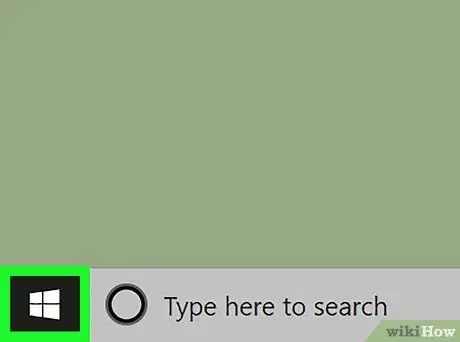
Stap 1. Maak die Start -menu van u rekenaar oop
Klik op die Start -knoppie in die onderste linkerhoek van u lessenaar om die Start -menu oop te maak.
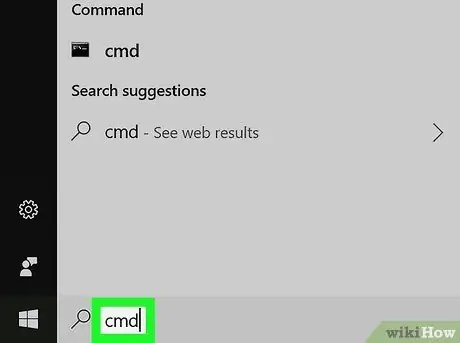
Stap 2. Skryf dit neer en soek na cmd in die Start -kieslys
Die opdragprompt moet bo -aan die soekresultate verskyn.
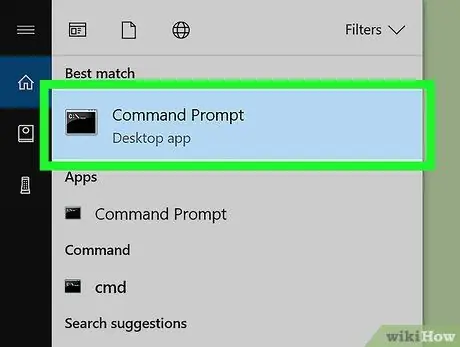
Stap 3. Klik op die opdragprompt in die menu Start
Dit sal 'n nuwe opdragpromptvenster oopmaak.
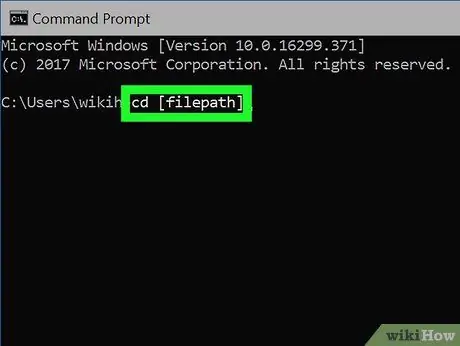
Stap 4. Skryf cd [filepath] in die opdragprompt
Met hierdie opdrag kan u na die gids gaan met die exe -program wat u wil uitvoer.
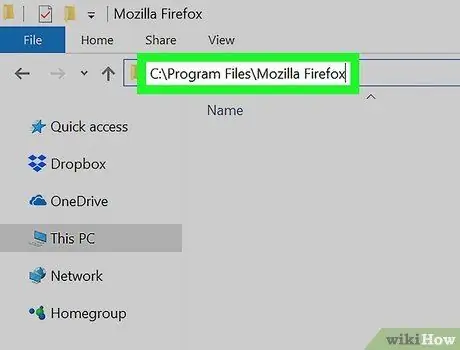
Stap 5. Soek die pad van die lêer of gids wat u exe -program bevat
Open die gids met u program in 'n File Explorer -venster en kopieer of let op die lêerpad vanaf die adresbalk bo -aan die venster.
- Byvoorbeeld, as u probeer om Mozilla Firefox uit te voer, is die exe -lêer wat u wil uitvoer, moontlik geleë in 'n gids genaamd Mozilla Firefox in programlêers op skyf C.
- In hierdie geval is u lêerpad C: / Program Files / Mozilla Firefox.
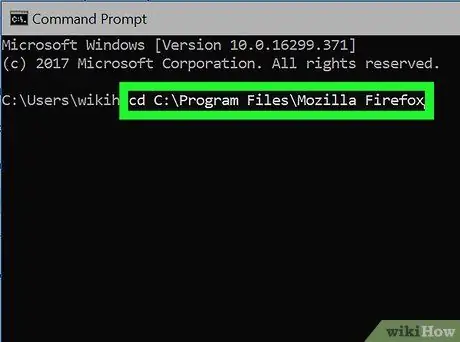
Stap 6. Vervang [filepath] in die opdrag deur die programlêerpad
Deur na die lêerpad te navigeer, kan u opdragte hier uitvoer en exe -programme in hierdie gids uitvoer.
Byvoorbeeld, as u probeer om Mozilla Firefox uit te voer, kan u opdrag hier lyk soos cd C: / Program Files / Mozilla Firefox
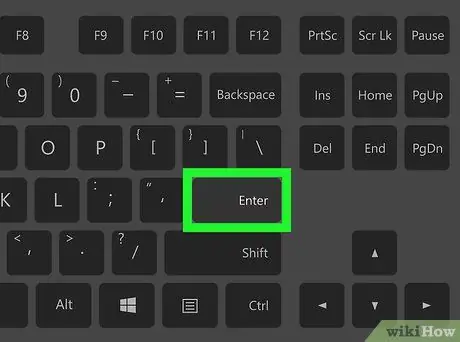
Stap 7. Druk Enter of Gaan terug op u sleutelbord.
Dit sal u herlei na die pad van die geselekteerde lêer in die opdragprompt.
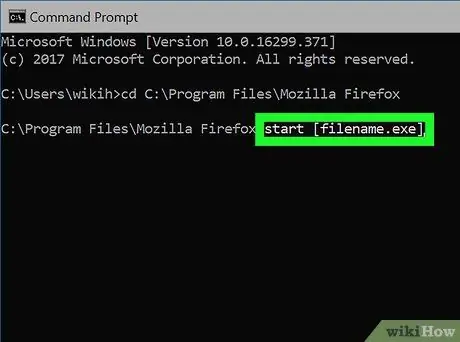
Stap 8. Tik begin [filename.exe] in die opdragprompt
Met hierdie opdrag kan u die program vanaf die geselekteerde lêerpad uitvoer.
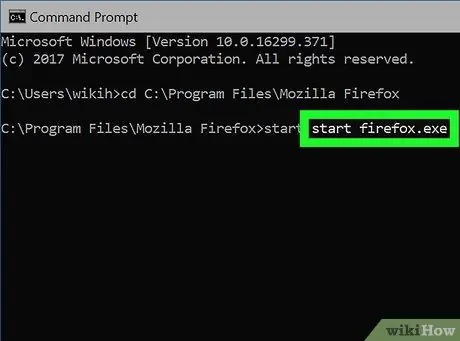
Stap 9. Vervang [filename.exe] met die naam van u program
Dit moet presies dieselfde wees as die naam van u exe -programlêer in die gids.
- As u byvoorbeeld Mozilla Firefox gebruik, moet die programlêer 'n naam hê firefox.exe by verstek.
- In hierdie geval sal u opdrag soos start firefox.exe lyk.
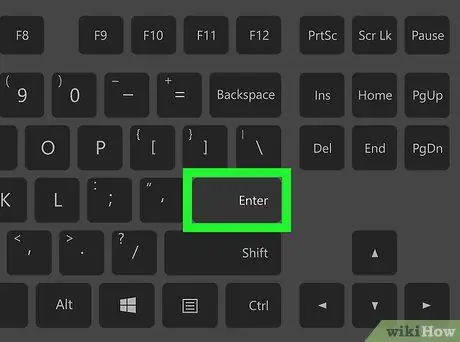
Stap 10. Druk Enter of Gaan terug op u sleutelbord.
Die geselekteerde program word op u rekenaar uitgevoer.






